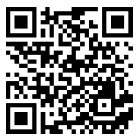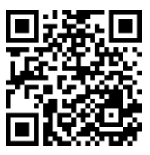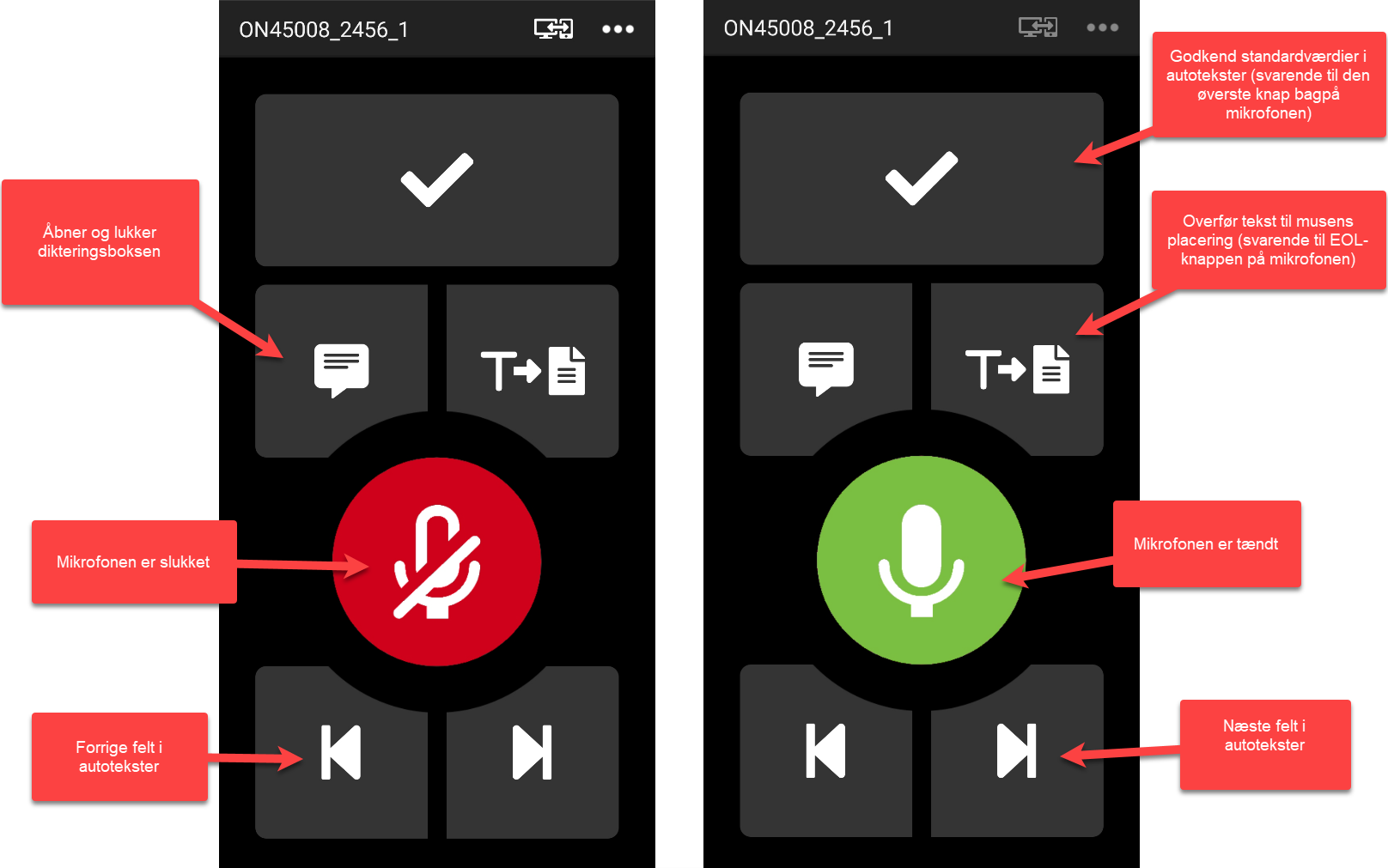Page History
| Expand | ||
|---|---|---|
| ||
PowerMic Mobile er et alternativ til en håndholdt mikrofon, fx en SpeechMike. Helt konkret er det en app, du henter ned på din telefon. Igennem appen kan du starte optagelsen og talegenkende, som du kan med en SpeechMike eller et headset. PowerMic Mobile virker kun, hvis du også har en licens til DMO-Dragon talegenkendelse. Du kan læse mere og bestille PowerMic Mobile her: https://shop.omilon.dk/produktkategorier/12-diktafoner--mikrofoner/126-powermic-mobile-app/ Har du flere spørgsmål til PowerMic Mobile, så kontakt Omilon på 70 10 55 10. |
| Expand | ||
|---|---|---|
| ||
Det er vigtigt at vide, om du har skrevet under på en databehandler aftale databehandleraftale mod den svenske eller franske cloudsky.
Er du i tvivl, så kontakt os på 70 10 55 10 eller support.hosting@omilon.dk Fransk databehandleraftale: Åbn denne side på din mobil: https://deploy.omilonhosting.com/PMMFransk/ eller scan nedenstående QR-kode.
Svensk databehandleraftale:
Se instruktionsvideo: Sådan opsætter du PowerMic Mobile |
| Expand | ||
|---|---|---|
| ||
Der kan være flere årsager til, at du får en fejl. Prøv at følge nedenstående trin:
|
| Expand | ||
|---|---|---|
| ||
PowerMic Mobile er et alternativ til en håndholdt mikrofon, fx en SpeechMike. Ligesom en SpeechMike, så har PowerMic Mobile forskellige knapper. Knapperne fungerer som standard således: |
| Expand | ||
|---|---|---|
| ||
Det tyder på, at du har en anden lydenhed koblet til din telefon såsom et headset, Apple Watch eller lignende, hvor mikrofonen anvendes.
For at bruge PowerMic Mobile skal du parre appen med DMO Dragon talegenkendelse på din PC. Se vejledning her (punkt 2): Vejledning til : Opsæt PowerMic Mobile |
| Expand | ||
|---|---|---|
| ||
Knapperne kan konfigureres , som med en SpeechMike. Som standard er knapperne indstilles indstillet således: |
| Expand | ||
|---|---|---|
| ||
Ja, PowerMic Mobile-knapperne kan konfigureres, som du kan med en SpeechMike.
|